win7计算机关闭程序兼容助手服务的方法?
2019年08月17日|作者:速骑士|分类:常见系统问题|来源:www.suqishi.com
我们安装或运行程序时,计算机经常会提示程序兼容性问题,这很麻烦,所以很多用户想要关闭这个功能,但是用户不知道如何关闭,那么如何win7 电脑如何关闭程序兼容性助手服务?以下是win7计算机关闭程序兼容性辅助服务的操作方法。
程序兼容性辅助服务关闭方法:
1。单击计算机左下角的“开始”按钮。
如图所示:
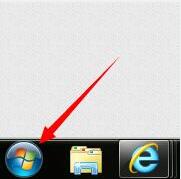
2。然后单击出现的菜单中的“运行”命令。
如图所示:
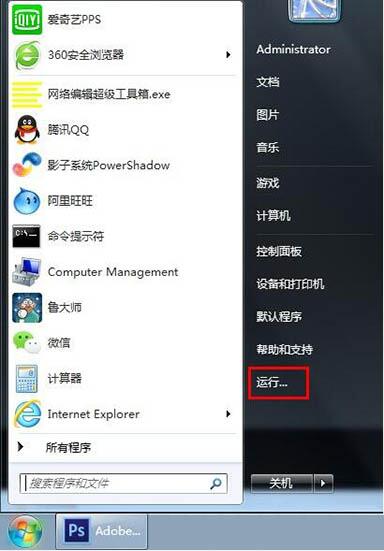
3。在“运行”框中输入services.msc。
然后单击“确定”。
如图所示:
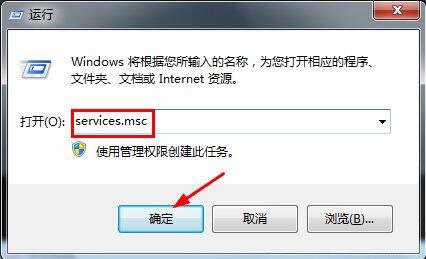
4。在列出的列表中,找到此东部程序兼容性助理服务。
事实上,它是程序兼容性助手的选项。
单击此按钮,找到左侧的停止服务,单击“停止”。
如图所示:
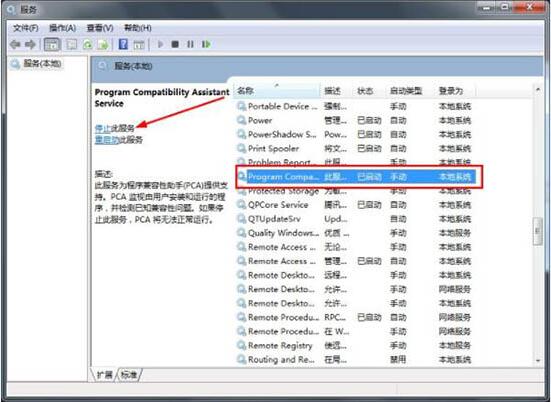
Win7计算机关机程序兼容性助手服务操作方法,如果不知道如何在使用电脑时关闭程序兼容性助手,你可以按照上面的步骤,希望可以帮助大家。
程序兼容性辅助服务关闭方法:
1。单击计算机左下角的“开始”按钮。
如图所示:
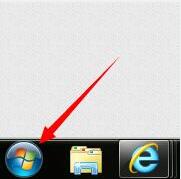
2。然后单击出现的菜单中的“运行”命令。
如图所示:
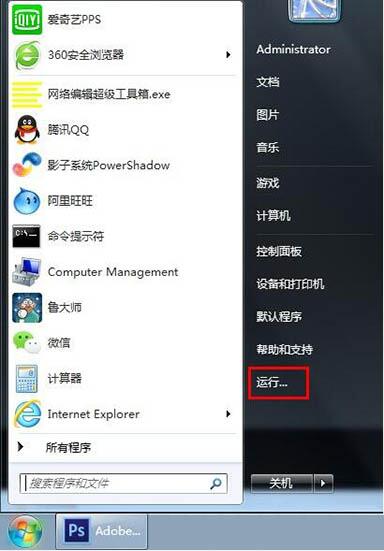
3。在“运行”框中输入services.msc。
然后单击“确定”。
如图所示:
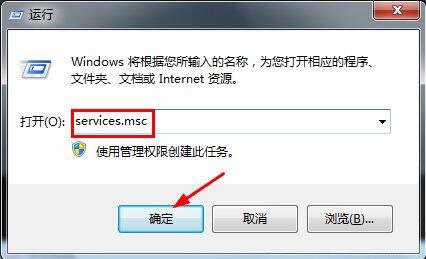
4。在列出的列表中,找到此东部程序兼容性助理服务。
事实上,它是程序兼容性助手的选项。
单击此按钮,找到左侧的停止服务,单击“停止”。
如图所示:
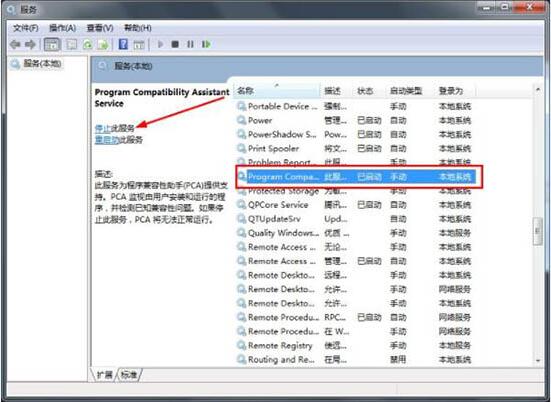
Win7计算机关机程序兼容性助手服务操作方法,如果不知道如何在使用电脑时关闭程序兼容性助手,你可以按照上面的步骤,希望可以帮助大家。
【上一篇】
win8电脑开启自动备份功能 的方法?
【下一篇】
win7计算机关闭交互式服务检测窗口的方法?
如果您有什么不懂的欢迎加入速骑士QQ交流群:
热门阅读
常见系统问题
速骑士一键重装( www.suqishi.com ) 版权所有 粤ICP备19037620号-2


